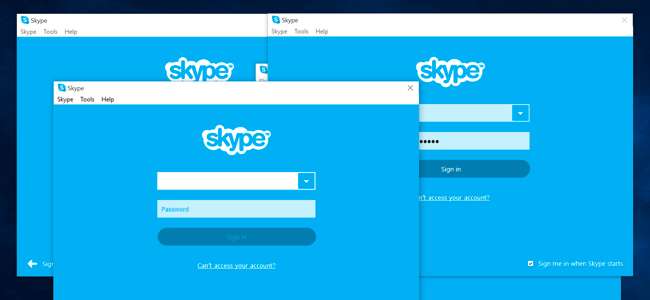
Skype bietet keine offensichtliche Möglichkeit, mehrere Konten gleichzeitig zu verwenden. Sie müssen sich nicht abmelden und erneut anmelden. Sie können sich über Web-, Windows-, Mac- oder Linux-Skype-Anwendungen bei so vielen Skype-Konten anmelden, wie Sie möchten.
Dies kann hilfreich sein, wenn Sie beispielsweise separate Skype-Konten für den persönlichen Gebrauch und die Arbeit haben. Für Android, iPhone oder iPad sind solche Tricks nicht verfügbar. Sie haben nur ein einziges Konto in den mobilen Skype-Apps.
Netz
VERBUNDEN: So melden Sie sich gleichzeitig bei mehreren Konten auf derselben Website an
Dies ist jetzt einfacher geworden, da eine Webversion von Skype verfügbar ist. Die Webversion unterstützt sogar Sprach- und Video-Chats unter Windows und Mac OS X.
Wenn Sie Skype bereits auf Ihrem Computer ausführen, können Sie die Skype-Webanwendung einfach unter öffnen web.skype.com und melden Sie sich mit einem sekundären Benutzerkonto an. Sie verwenden dann zwei verschiedene Skype-Konten gleichzeitig.
Um noch mehr Benutzerkonten zu verwenden, können Sie die Inkognito- oder Inkognito-Funktion Ihres Browsers öffnen privater Browsermodus und melden Sie sich von dort aus bei Skype an. Sie können ein Konto im normalen Browsermodus und ein zweites im privaten Browsermodus anmelden. Oder verwenden Sie mehrere verschiedene Webbrowser (oder sogar Browserprofile), um Melden Sie sich bei so vielen verschiedenen Konten an, wie Sie möchten auf Skype für Web.

Windows
Um eine zweite Skype-Anwendung unter Windows zu starten, drücken Sie Windows-Taste + R, um das Dialogfeld Ausführen zu öffnen, kopieren Sie den folgenden Befehl, fügen Sie ihn ein und drücken Sie die Eingabetaste.
Unter einer 64-Bit-Version von Windows verwenden Sie wahrscheinlich a 64-Bit-Version von Windows - Führen Sie den folgenden Befehl aus:
"C: \ Programme (x86) \ Skype \ Phone \ Skype.exe" / sekundär
Führen Sie unter einer 32-Bit-Version von Windows den folgenden Befehl aus:
"C: \ Programme \ Skype \ Phone \ Skype.exe" / sekundär
Sie können diesen Vorgang wiederholen, um eine dritte, vierte und andere zusätzliche Kopien von Skype zu öffnen. Melden Sie sich in jedem Skype-Fenster mit einem neuen Konto an.
(Wenn Sie Skype in einem anderen Ordner als dem Standardordner auf Ihrem Computer installiert haben, müssen Sie die obigen Befehle so ändern, dass sie auf die Datei Skype.exe auf Ihrem Computer verweisen.)
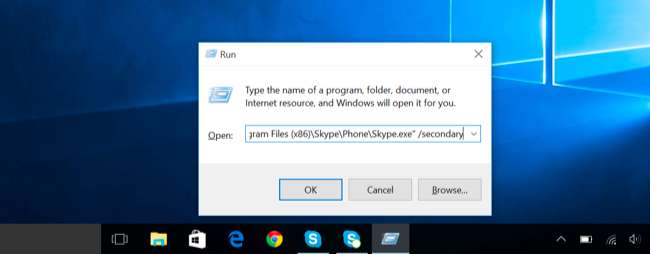
Sie können eine Verknüpfung erstellen, um dies zu vereinfachen. Öffnen Sie ein Datei-Explorer- oder Windows Explorer-Fenster und navigieren Sie unter einer 64-Bit-Version von Windows zu „C: \ Programme (x86) \ Skype \ Phone \“ oder unter einer 32 zu „C: \ Programme \ Skype \ Phone \“ -bit Version. Klicken Sie mit der rechten Maustaste auf die Datei Skype.exe und wählen Sie Senden an> Desktop (Verknüpfung erstellen).
Gehen Sie zu Ihrem Desktop, klicken Sie mit der rechten Maustaste auf die von Ihnen erstellte Skype-Verknüpfung und wählen Sie Eigenschaften. Fügen Sie im Feld Ziel / sekundär zum Ende hinzu. Unter einer 64-Bit-Version von Windows sollte dies beispielsweise folgendermaßen aussehen:
"C: \ Programme (x86) \ Skype \ Phone \ Skype.exe" / sekundär
Geben Sie der Verknüpfung einen Namen wie "Skype (Zweites Konto)". Sie können weiterhin auf diese Verknüpfung doppelklicken, um weitere Instanzen von Skype zu öffnen.
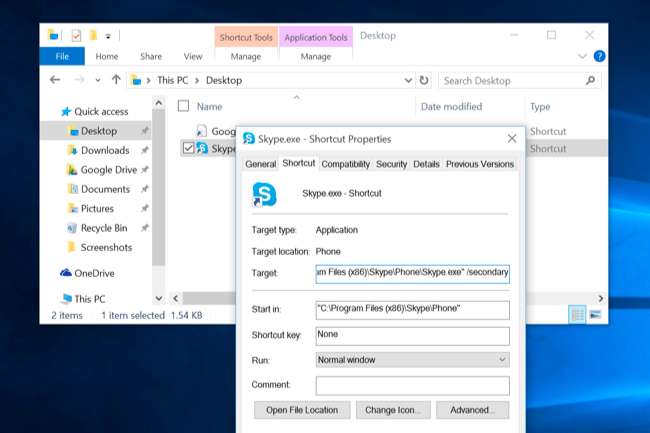
Mac
Skype bietet unter Mac OS X keine integrierte Möglichkeit, dies zu tun, wie dies unter Windows der Fall ist. Es wird empfohlen, gängige Methoden zu verwenden der Befehl "sudo" Skype als Root-Konto (Administrator-Konto) auszuführen - tun Sie das nicht, es ist eine sehr schlechte Idee für die Sicherheit. Sie können für jede Skype-Version, die Sie verwenden möchten, ein sekundäres Benutzerkonto erstellen. Es gibt jedoch eine bessere, übersichtlichere Option, mit der jedes Skype-Programm unter demselben Benutzerkonto ausgeführt wird.
Anstatt ein neues Benutzerkonto für Skype zu erstellen, können Sie zusätzliche Kopien von Skype auf demselben Benutzerkonto ausführen und jeweils auf einen anderen Datenordner verweisen. Starten Sie ein Terminal und führen Sie den folgenden Befehl aus:
Öffnen Sie -na /Applications/Skype.app --args -DataPath / Users / $ (whoami) / Library / Application \ Support / Skype2
Um sich bei einer dritten Kopie von Skype anzumelden, ersetzen Sie "Skype" durch "Skype" und führen Sie den Befehl erneut aus. Wiederholen Sie diesen Vorgang so oft wie nötig. Dank an Matthew Scharley auf Super User für diesen Trick.
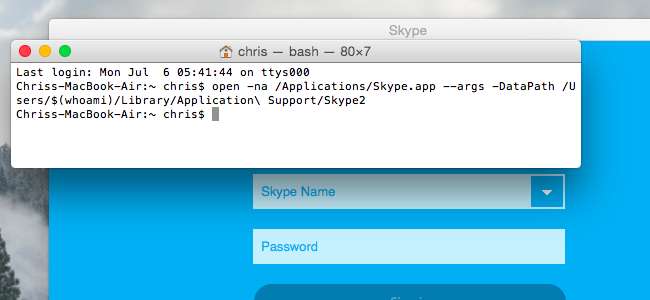
Linux
Skype bietet auch eine "sekundäre" Option unter Linux. Starten Sie zum Öffnen einer anderen Skype-Instanz ein Terminal (oder Drücken Sie Alt + F2, um auf den Ausführungsdialog Ihres Desktops zuzugreifen ) und führen Sie einen der folgenden Befehle aus:
skype -sskype –secondary
Führen Sie den Befehl erneut aus, um noch mehr Skype-Instanzen zu öffnen. Wie unter Windows und Mac können Sie sich in jedem Skype-Fenster mit einem separaten Benutzerkonto anmelden.
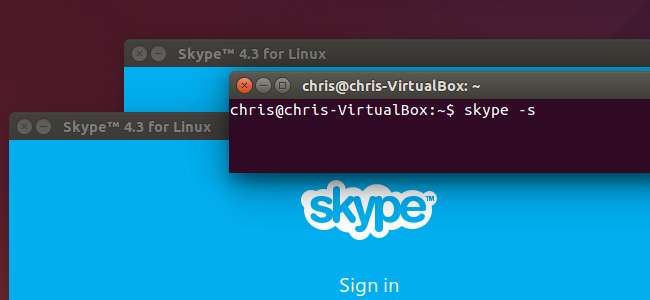
Um dies auf einem iPhone, iPad oder Android-Gerät zu tun, müssen Sie sich von einem Konto in Skype abmelden, bevor Sie sich bei einem anderen anmelden. Es gibt keine Möglichkeit, mehrere Skype-Apps gleichzeitig auf Android oder iOS auszuführen.







